8 Masalah Umum Windows 11 dan Solusinya
Diterbitkan: 2022-12-22Windows 11 menerima perubahan desain yang benar-benar baru dengan banyak fitur baru. Tentu saja, ini juga berarti bug baru dan pengguna tidak setuju dengan perubahan tersebut.
Saya pribadi menemukan Windows 11 lebih baik dari versi sebelumnya karena lebih sederhana, seperti Windows 7, namun lebih fungsional daripada Windows 10. Meskipun saya mengerti jika Anda tidak menyukai beberapa perubahan karena itu benar-benar mengubah beberapa fitur inti seperti bilah tugas, menu konteks, file penjelajah, dll.
Kabar baiknya adalah banyak perubahan yang dapat dikembalikan, dan fitur baru dapat dimatikan. Anda hanya perlu mengutak-atik pengaturan atau mungkin registri Windows.
Untuk membantu Anda, saya telah menyusun daftar beberapa masalah umum Windows 11 yang dikeluhkan pengguna dan cara memperbaikinya.
Pindahkan Start Menu ke Sisi Kiri
Perubahan pertama yang akan Anda lihat di Windows 11 adalah menu Start dan ikon semuanya dipindahkan di tengah. Ini adalah perubahan yang signifikan karena hampir semua versi Windows memilikinya di sisi kiri. Dapat dimengerti jika Anda ingin mereka kembali ke sisi kiri.
Untungnya, bilah tugas Windows 11 sangat dapat disesuaikan, sehingga Anda dapat mengembalikan menu Mulai ke sisi kiri dengan beberapa klik. Begini caranya:
Klik kanan pada ruang kosong di bilah tugas dan pilih Pengaturan bilah tugas .
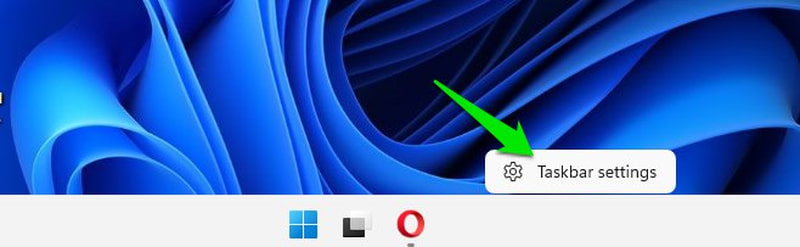
Di sini klik pada opsi perilaku Taskbar dan kemudian pilih Kiri di sebelah opsi perataan Taskbar .
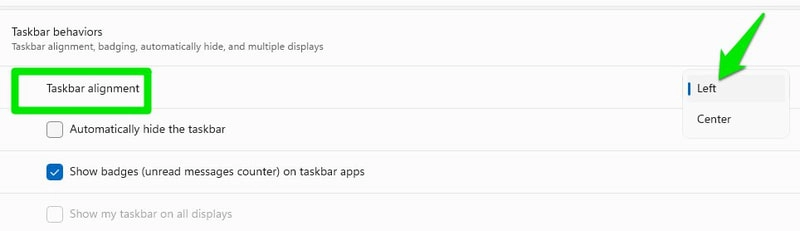
Itu saja, Start Menu dan ikonnya akan dipindahkan ke sisi kiri.
Dapatkan Kembali ke Menu Konteks Lama
Di Windows 11, Microsoft telah menyederhanakan menu konteks menjadi hanya beberapa opsi umum seperti buka, salin, atau properti, dll. Anda harus mengeklik tombol Tampilkan opsi lainnya untuk melihat semua opsi yang ditemukan di versi Windows sebelumnya.
Untuk sebagian besar pengguna mahir, ini adalah perubahan yang tidak diperlukan yang hanya menambahkan satu klik tambahan untuk melakukan tugas biasa. Jika Anda tidak menyukai perubahannya, Anda bisa mendapatkan kembali menu konteks klasik dengan peretasan registri yang akan saya tunjukkan di bawah.
Catatan: Pastikan Anda mencadangkan registri sebelum melakukan perubahan apa pun, karena setiap perubahan yang salah dapat berdampak negatif pada PC Anda. Anda juga dapat menggunakan aplikasi pengelola registri pihak ketiga untuk tujuan ini.
Tekan tombol Windows+R untuk membuka dialog Run dan ketik regedit untuk membuka registri.
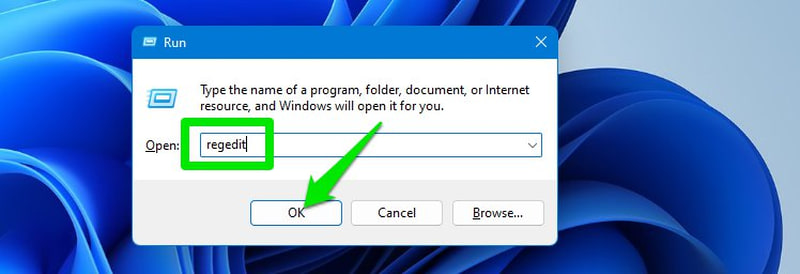
Di sini pindah ke lokasi yang disebutkan di bawah ini. Anda juga dapat menyalin/menempelkannya ke bilah pencarian untuk membukanya secara langsung.
HKEY_CURRENT_USER\SOFTWARE\CLASSES\CLSID
Sekarang klik kanan pada CLSID dan pilih New > Key .
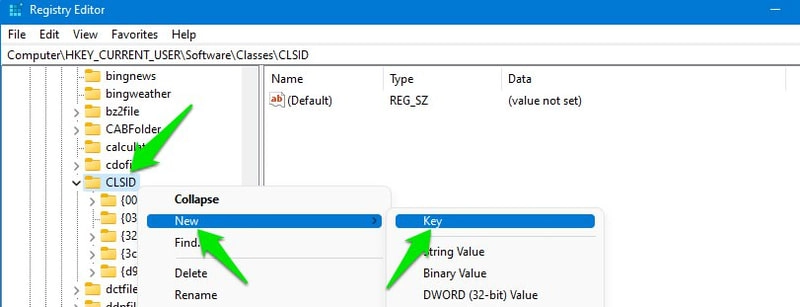
Beri nama kunci ini sebagai {86ca1aa0-34aa-4e8b-a509-50c905bae2a2} .
Klik kanan pada kunci baru ini dan pilih New > Key .
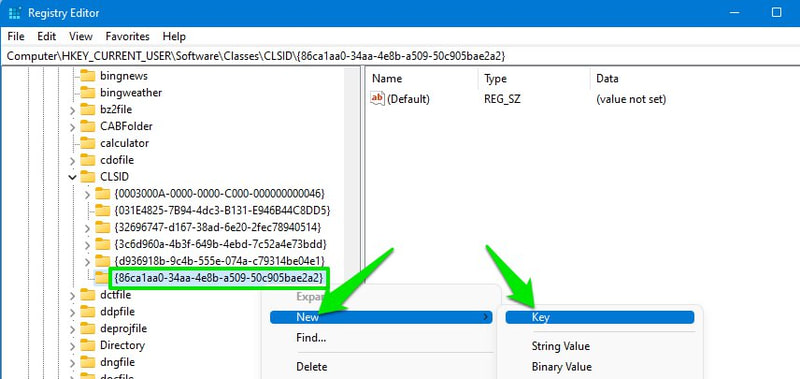
Beri nama InprocServer32 dan pastikan nilainya tetap kosong.
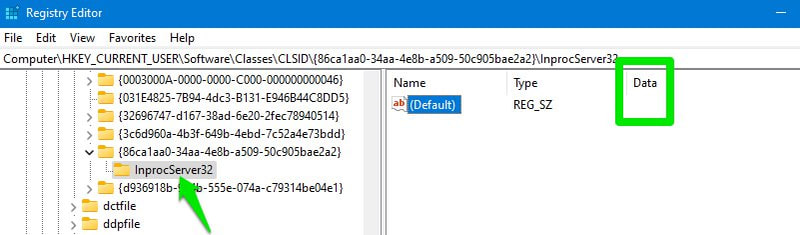
Sekarang restart PC atau buka Task Manager dan restart Windows Explorer agar perubahan diterapkan.
Hentikan MS Edge dari Membuka Tautan
Microsoft Edge adalah browser default di Windows 11, dan diatur untuk membuka semua jenis tautan dan file yang kompatibel secara default. Namun, meskipun Anda menyetel browser lain sebagai browser default, Microsoft akan tetap membuka file dan tautan yang tidak biasa seperti PDF atau HTML, dll. Jika Anda tidak ingin membuka apa pun sama sekali dengan Microsoft Edge, berikut cara melakukannya:
Buka Pengaturan dari menu Mulai . Klik pada opsi Apps di panel kiri dan kemudian klik Default apps .
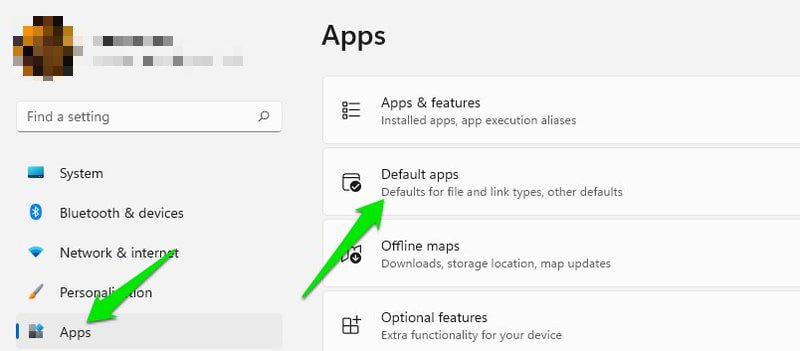
Di sini cari Microsoft Edge dari daftar dan buka.
Anda akan melihat semua file/tautan yang dapat dibuka browser dan nama browser yang dapat membukanya. Di sini cari yang Microsoft Edge buka dan klik. Daftar akan terbuka dengan semua browser yang diinstal, cukup pilih yang Anda sukai.
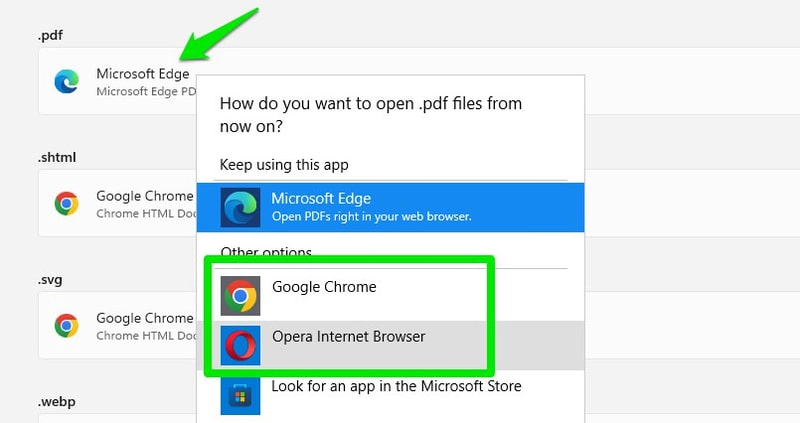
Untuk beberapa tautan, Anda mungkin harus mengeklik tombol Aplikasi lainnya untuk melihat peramban lain.
Hapus Layar Kunci
Saat Anda memulai Windows 11, Anda harus menekan tombol atau mengklik di mana saja untuk menghapus layar kunci dan mengakses layar login.
Layar kunci hanya ada untuk menampilkan gambar yang menarik dan beberapa informasi tentangnya. Tentu saja, sebagian orang tidak tertarik dengan gambar acak, sehingga layar ini menunda mereka untuk mencapai layar login.
Jika Anda menemukan layar kunci menjadi rintangan, Anda dapat menghapusnya dengan mengedit registri.
Buka registri seperti yang kami lakukan di atas dan pindah ke lokasi yang disebutkan di bawah:
HKEY_LOCAL_MACHINE\SOFTWARE\Policies\Microsoft\Windows
Sekarang klik kanan pada Windows dan pilih New > Key .
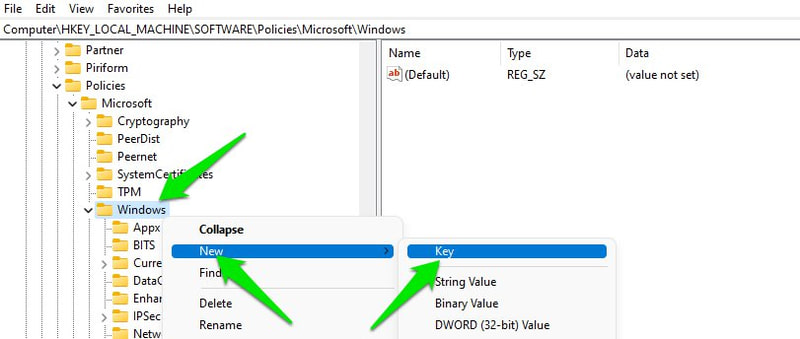
Beri nama kunci baru "Personalisasi" dan saat dipilih, klik kanan di kolom sisi kanan dan pilih New > DWORD (32-bit) Value .
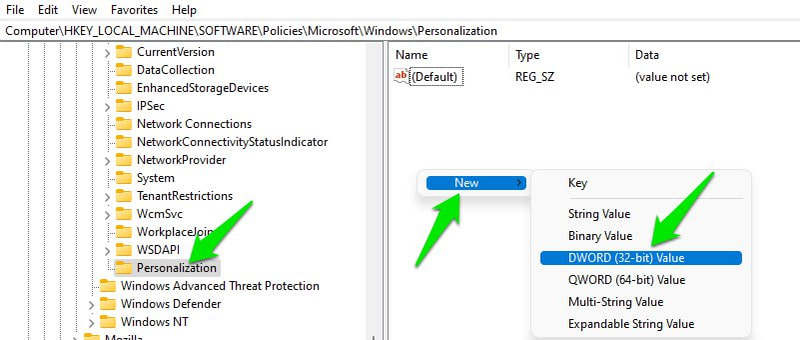
Beri nama entri baru ini sebagai “NoLockScreen” , lalu klik dua kali dan ubah nilainya menjadi 1 .
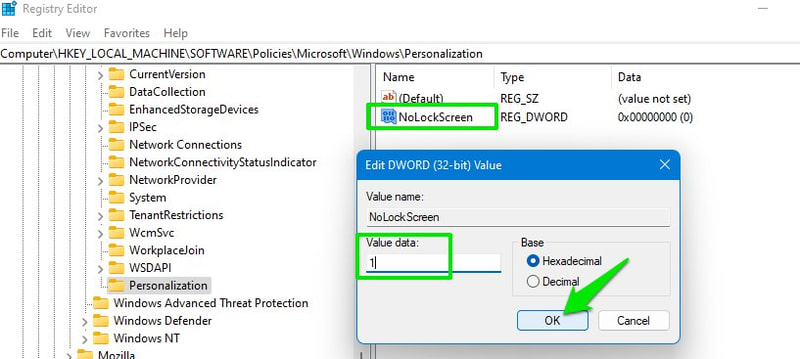
Sekarang layar kunci tidak akan mengganggu Anda setiap kali Anda memulai PC.
Waktu Tidak Sinkron
Waktu jam sistem yang benar diperlukan karena banyak situs web dan layanan menggunakannya untuk menawarkan layanan mereka. Untungnya, Windows secara otomatis menyinkronkan waktu segera setelah Anda terhubung ke internet, dan jam tersebut dapat mengakses server.
Sayangnya, terkadang Windows 11 tidak menyinkronkan waktu atau menyinkronkan waktu dengan zona waktu yang salah karena beberapa alasan. Jika itu terjadi pada Anda, Anda harus menyinkronkannya dari pengaturan secara manual. Begini caranya:
Klik kanan pada jam dan pilih opsi Sesuaikan tanggal dan waktu .
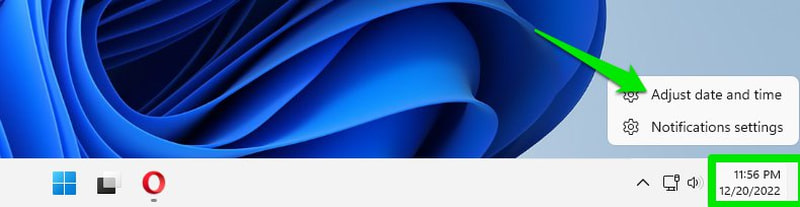
Di sini gulir ke bawah dan klik tombol Sinkronkan sekarang . Ini harus menyinkronkan jam setelah penundaan singkat.

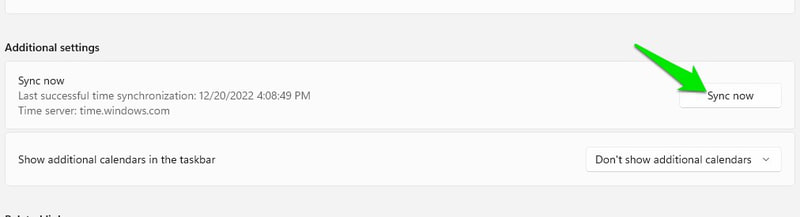
Jika tidak berhasil, Anda juga dapat mencoba mematikan lalu mengaktifkan tombol Setel waktu secara otomatis dan Setel zona waktu secara otomatis .
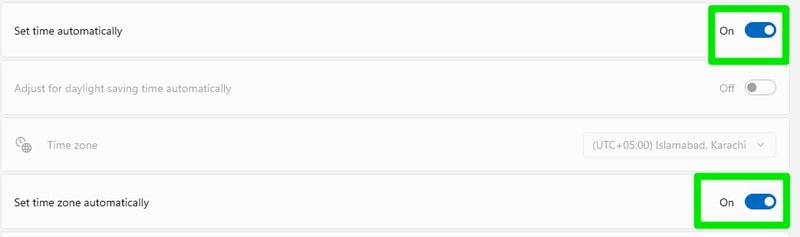
Nonaktifkan Sorotan di Pencarian Windows
Windows 11 memiliki fitur sorotan pencarian yang menampilkan berita terbaru dan konten menarik di jendela pencarian. Namun, tidak semua orang menyukainya, terutama karena menggunakan lebar pita dan ruang Anda di dalam jendela pencarian. Jika Anda ingin menonaktifkannya, Anda dapat melakukannya dari pengaturan.
Buka Pengaturan Windows 11 dan klik Privasi & keamanan di panel kiri.
Di sini gulir ke bawah sedikit dan klik izin Pencarian .
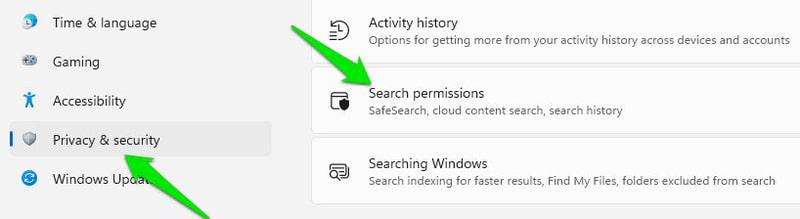
Gulir ke bawah ke bawah dan matikan opsi Tampilkan sorotan pencarian di bawah bagian Pengaturan lainnya.
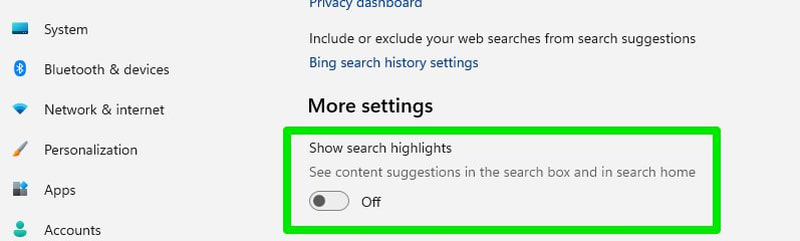
Ini akan menghapus sorotan, dan area itu malah akan menampilkan saran pencarian cepat dan aplikasi Anda yang paling sering digunakan, yang sejujurnya jauh lebih berguna bagi banyak pengguna.
Hapus Pesan "Persyaratan sistem tidak terpenuhi".
Jika Anda telah menginstal Windows 11 pada PC yang tidak didukung, Anda pasti sudah mulai melihat tanda air "Persyaratan sistem tidak terpenuhi" di sudut kanan bawah desktop dan di Pengaturan. Saya yakin Anda tidak akan menyukainya karena sama buruknya dengan tanda air "Aktifkan Windows" saat Anda tidak membeli kunci Windows.
Untungnya, Anda tidak perlu memutakhirkan PC untuk menghapus pesan ini, pesan ini dapat dihapus menggunakan peretasan registri. Inilah yang perlu Anda lakukan.
Buka registri dan buka HKEY_CURRENT_USER > Control Panel > UnsupportedHardwareNotificationCache .
Saat UnsupportedHardwareNotificationCache dipilih, klik dua kali entri DWORD SV1 di kolom kanan dan ubah nilainya menjadi 0 .
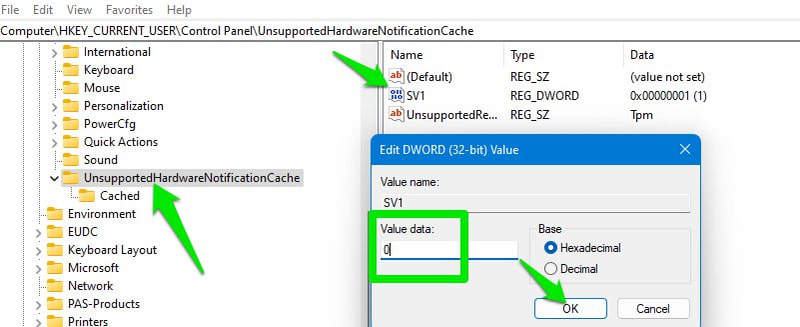
Setelah itu, restart PC atau restart Windows Explorer dari Task Manager agar perubahan diterapkan. Ini akan menghapus pesan dari desktop dan Pengaturan.
Nonaktifkan Iklan di Windows 11
Microsoft akhir-akhir ini cukup memaksa dengan menampilkan iklan, dan Windows 11 benar-benar memiliki iklan di mana-mana. Anda dapat menemukan iklan di Pengaturan, layar kunci, dan bahkan sebagai notifikasi. Jika Anda tidak suka melihat iklan, Anda dapat menonaktifkannya dari pengaturan. Berikut adalah petunjuk untuk menonaktifkan iklan di Pengaturan, File Explorer, layar kunci, dan iklan yang ditampilkan sebagai notifikasi.
Nonaktifkan Iklan di Layar Kunci
Di Pengaturan, klik Personalisasi di panel kanan dan pilih Layar kunci .
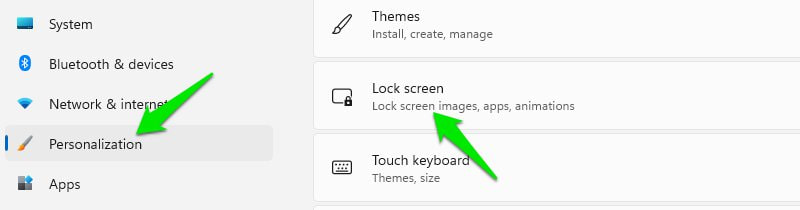
Di sini pilih Gambar atau Tayangan Slide di sebelah opsi Personalisasikan layar kunci Anda jika belum dipilih. Anda tidak dapat menonaktifkan iklan jika sorotan Windows dipilih di sini.
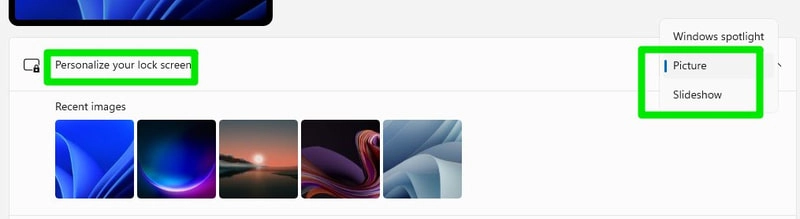
Sekarang hapus centang pada kotak di sebelah Dapatkan fakta menarik, kiat, trik, dan lainnya di opsi layar kunci Anda untuk menonaktifkan iklan layar kunci.
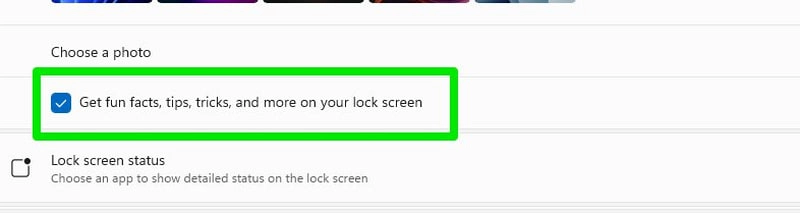
Nonaktifkan Iklan di Pengaturan
Buka Pengaturan dan buka Privasi & Keamanan lalu klik Umum .
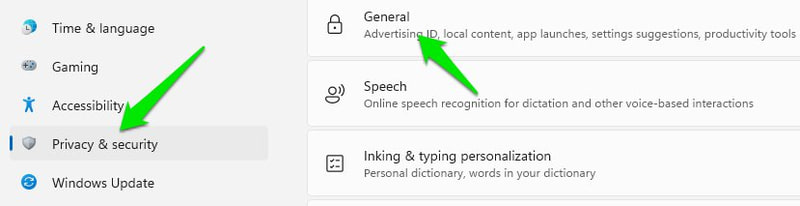
Di sini nonaktifkan opsi Tampilkan konten yang disarankan di aplikasi Pengaturan .
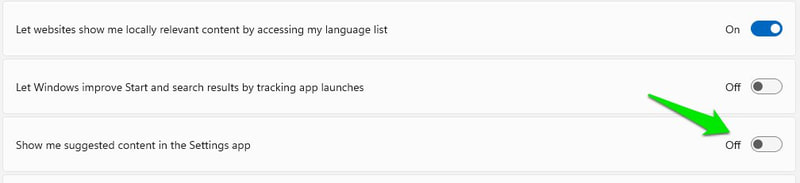
Nonaktifkan Iklan yang Ditampilkan sebagai Pemberitahuan
Di Pengaturan, klik Sistem lalu Pemberitahuan .

Di sini gulir ke bagian paling bawah dan hapus centang Tawarkan saran tentang bagaimana saya dapat mengatur perangkat saya dan Dapatkan tip dan saran saat saya menggunakan opsi Windows .
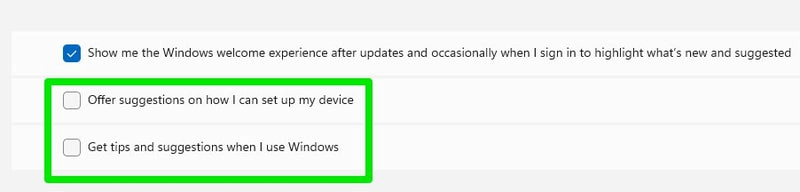
Nonaktifkan Iklan di File Explorer
Buka File Explorer, klik menu tiga titik di bagian atas dan pilih Opsi darinya.
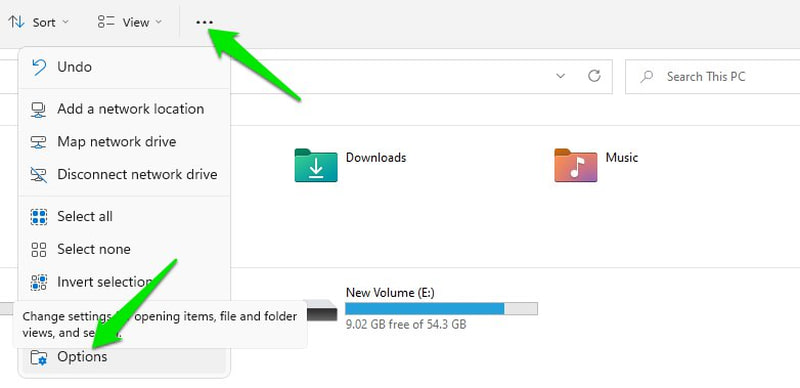
Sekarang pindah ke bagian Lihat dan hapus centang pada kotak di sebelah Tampilkan pemberitahuan penyedia sinkronisasi .
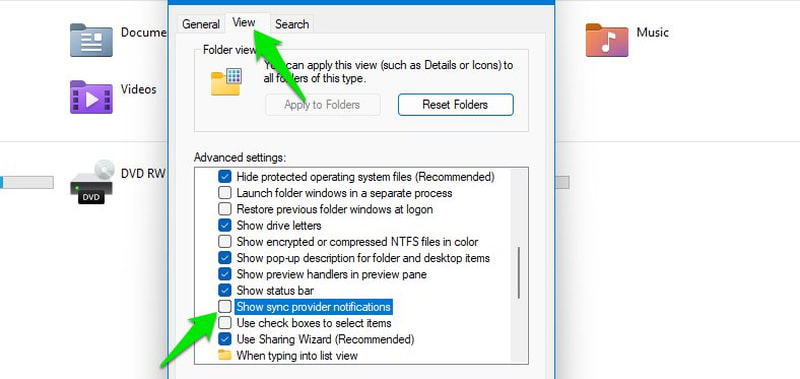
Bonus: Gunakan Pemecah Masalah
Selain solusi di atas untuk masalah umum Windows 11, Anda juga dapat menggunakan pemecah masalah yang tersedia di Windows 11 untuk memperbaiki masalah umum terkait komponennya. Anda dapat mengakses pemecah masalah ini di Pengaturan. Buka saja System > Troubleshoot > Other troubleshooters .
Di sini Anda akan menemukan pemecah masalah untuk komponen seperti pembaruan Windows, internet, audio, kamera, daya, keyboard, dll. Tekan saja tombol Jalankan , dan secara otomatis akan mencari masalah dan mencoba memperbaikinya.
Mengakhiri Pikiran
Saya pribadi menemukan Windows 11 jauh lebih stabil daripada Windows 10, dan saya menyukai sebagian besar perubahan baru. Meskipun iklan licik dan pesan "Persyaratan sistem tidak terpenuhi" yang dipaksakan membuat saya sedikit kecewa. Saya yakin pengalaman Windows 11 Anda akan meningkat setelah Anda mengatasi masalah yang disebutkan di atas.
